بقلم Nathan E. Malpass, ، آخر تحديث: July 17, 2023
في هذا العصر الرقمي سريع الخطى ، أصبحت قوائم الاتصال الخاصة بنا مستودعات لا تقدر بثمن للاتصالات الشخصية والمهنية. ومع ذلك ، فإن الحوادث تقع ، وليس من غير المألوف أن تحدث عن طريق الخطأ حذف بعض جهات اتصال Google، خاصة عند التعامل مع عدد كبير من الإدخالات.
إذا وجدت نفسك في موقف تحتاج إليه استعادة جهات اتصال Google منذ عام مضى، لا تُصب بالذعر. تقدم Google أدوات وميزات قوية يمكنها مساعدتك في استعادة جهات الاتصال المفقودة واستعادتها إلى مجدها السابق.
في هذه المقالة ، سنزودك بدليل شامل حول كيفية استعادة جهات اتصال Google بنجاح. سنرشدك عبر الإرشادات خطوة بخطوة ، مما يضمن لك استعادة الوصول إلى جهات الاتصال الحيوية والحفاظ على العلاقات التي أنشأتها بمرور الوقت.
سواء كنت قد تعرضت لحادث مؤسف في البيانات أو كنت ترغب ببساطة في إعادة زيارة إصدار سابق من قائمة جهات الاتصال الخاصة بك ، فسوف يزودك هذا الدليل بالمعرفة والأدوات اللازمة لإعادة تلك الإدخالات العزيزة.
قبل أن نتعمق في عملية الاستعادة ، دعنا نستكشف بعض النقاط الرئيسية التي يجب وضعها في الاعتبار ولماذا يعد الاحتفاظ بنسخة احتياطية من جهات الاتصال الخاصة بك بشكل منتظم أمرًا ضروريًا. سنناقش أيضًا بعض السيناريوهات الشائعة التي قد تؤدي إلى فقدان الاتصال ، مما يمنحك فهمًا أفضل لأهمية حماية دفتر العناوين الرقمي الخاص بك. لذا ، فلنبدأ على طريق استعادة جهات اتصال Google القيمة الخاصة بك منذ عام مضى!
الجزء رقم 1: أفضل الطرق لاستعادة جهات اتصال Google منذ عام مضىالجزء رقم 2: أفضل طريقة لاستعادة جهات اتصال Google منذ عام مضى على Android: FoneDog Android Data Recoveryفي الختام
الجزء رقم 1: أفضل الطرق لاستعادة جهات اتصال Google منذ عام مضى
الطريقة الأولى: استخدام جهات اتصال Google على متصفح الويب
تعد عملية استعادة جهات اتصال Google منذ عام مضى مهمة يمكن إنجازها باستخدام طرق مختلفة. في هذه المقالة ، سوف نستكشف أفضل الطرق لمساعدتك على استعادة جهات الاتصال المفقودة. لنبدأ بفعل ذلك على متصفح الويب.
- افتح جهات اتصال Google على متصفح الويب: تتمثل الخطوة الأولى في فتح جهات اتصال Google على متصفح الويب المفضل لديك. يمكنك الوصول إلى جهات اتصال Google من خلال زيارة URL “contacts.google.com” أو بالنقر فوق قائمة "تطبيقات Google" (عادةً ما يتم تمثيله بتسع نقاط) واختيار "جهات الاتصال" من قائمة التطبيقات المتاحة.
- تسجيل الدخول إلى حساب Google الخاص بك: تأكد من تسجيل الدخول إلى حساب Google المرتبط بجهات الاتصال التي ترغب في استعادتها. إذا كان لديك عدة حسابات Google ، فتأكد من تسجيل الدخول باستخدام الحساب الصحيح.
- الوصول إلى قائمة "المزيد": بمجرد دخولك إلى واجهة جهات اتصال Google ، ابحث عن ملف "أكثر من" القائمة الموجودة على الجانب الأيسر من الشاشة. يظهر على شكل ثلاثة خطوط أفقية محاذاة. انقر فوقه لتوسيع خيارات القائمة.
- حدد "تراجع عن التغييرات": في قائمة "المزيد" ، ستجد الخيار "التراجع عن التغييرات". اضغط عليها للمتابعة.
- اختر الإطار الزمني: ستظهر قائمة منسدلة تسمح لك بتحديد الإطار الزمني للتغييرات التي تريد التراجع عنها. نظرًا لأنك تريد استعادة جهات الاتصال من عام مضى ، حدد الخيار المناسب من القائمة. في هذه الحالة ، حدد "مخصص" أو "تاريخ مخصص" وأدخل النطاق الزمني الذي يشمل الفترة التي ترغب في استرداد جهات الاتصال منها.
- التأكيد والاستعادة: بعد تحديد الإطار الزمني المطلوب ، انقر فوق "تأكيد" أو "تراجع عن التغييرات" زر لبدء عملية الاستعادة. ستقوم جهات اتصال Google بعد ذلك بتحليل التغييرات التي تم إجراؤها خلال الفترة المحددة ومحاولة العودة إلى الحالة السابقة ، بما في ذلك استعادة أي جهات اتصال محذوفة أو مفقودة.
- مراجعة جهات الاتصال المستعادة: بمجرد اكتمال عملية الاستعادة ، ستعرض جهات اتصال Google جهات الاتصال التي تمت استعادتها بنجاح. خذ بعض الوقت لمراجعة جهات الاتصال المستعادة والتأكد من أن كل شيء على ما هو متوقع.
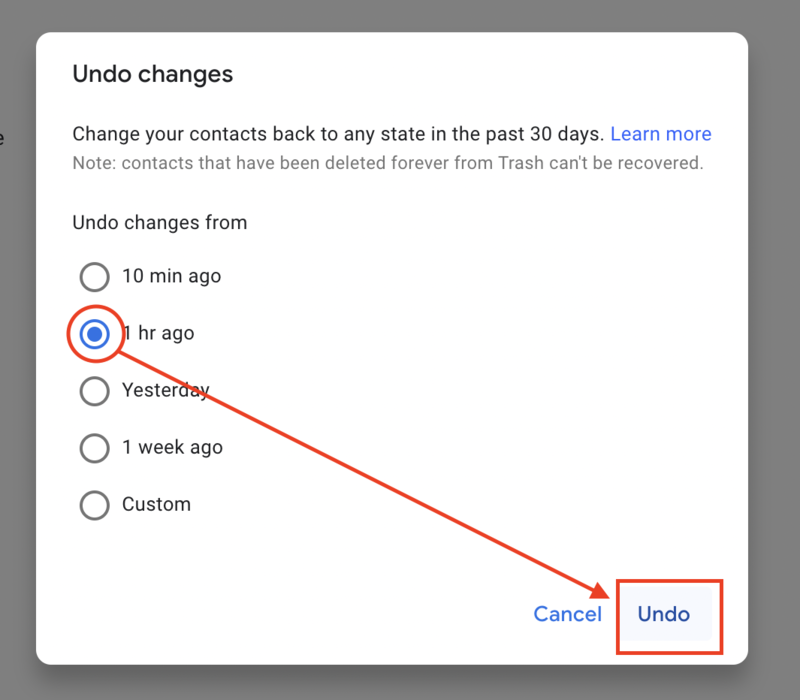
من المهم ملاحظة أن هذه الطريقة تعتمد بشكل أساسي على التغييرات التي تم إجراؤها على جهات الاتصال الخاصة بك خلال الإطار الزمني المحدد. إذا قمت بحذف جهات اتصال أو فقدها خلال تلك الفترة ، فيجب أن تستعيد هذه الطريقة بنجاح. ومع ذلك ، إذا لم تقم بإجراء أي تغييرات أو إذا فقدت جهات الاتصال أو تم حذفها قبل الإطار الزمني المحدد ، فقد لا تكون هذه الطريقة فعالة.
الطريقة الثانية: استخدام مهملات جهات اتصال Google على تطبيق الهاتف المحمول
إذا لم تتمكن من استعادة جهات اتصال Google منذ عام مضى باستخدام طريقة متصفح الويب أو إذا كانت جهات الاتصال التي تبحث عنها ليست ضمن الإطار الزمني المحدد ، فيمكنك محاولة استعادة جهات الاتصال المحذوفة من المهملات باستخدام تطبيق Google Contacts للجوال. اتبع هذه الخطوات:
- قم بتثبيت تطبيق جهات اتصال Google وتشغيله: ابدأ بتنزيل تطبيق جهات اتصال Google وتثبيته من متجر التطبيقات (لنظام iOS) أو اللعب مخزن (لأجهزة الأندرويد). بمجرد التثبيت ، افتح التطبيق على جهازك المحمول.
- تسجيل الدخول إلى حساب Google الخاص بك: تأكد من تسجيل الدخول إلى حساب Google المرتبط بجهات الاتصال التي تريد استعادتها. استخدم بيانات اعتماد حسابك لتسجيل الدخول إذا طُلب منك ذلك.
- الوصول إلى القائمة: ابحث عن رمز القائمة ، الذي يظهر عادةً باسم ثلاثة خطوط أفقية محاذاة، الموجود في الزاوية العلوية اليسرى من التطبيق. اضغط عليها لفتح القائمة.
- حدد "سلة المهملات": في القائمة ، حدد موقع وانقر فوق "نفاية" خيار. سينقلك هذا إلى مجلد المهملات حيث يتم تخزين جهات الاتصال المحذوفة مؤقتًا.
- مراجعة جهات الاتصال المحذوفة: سترى الآن قائمة جهات الاتصال التي تم حذفها من حساب Google الخاص بك. قم بالتمرير عبر القائمة وحدد جهات الاتصال التي ترغب في استعادتها.
- استعادة جهات الاتصال: لاستعادة جهة اتصال محذوفة ، انقر عليها لفتح تفاصيلها. ثم اضغط على ملف "استعادة" أو "إلغاء حذف" خيار. سيتم نقل جهة الاتصال مرة أخرى إلى قائمة جهات الاتصال الرئيسية الخاصة بك.
- كرر العملية: إذا كان لديك العديد من جهات الاتصال المحذوفة لاستعادتها ، فكرر الخطوة 6 لكل جهة اتصال حتى تتم استعادة جميع جهات الاتصال المطلوبة.
- التحقق من جهات الاتصال المستعادة: بمجرد استعادة جهات الاتصال ، انتقل مرة أخرى إلى قائمة جهات الاتصال الرئيسية داخل تطبيق جهات اتصال Google. تأكد من أن جهات الاتصال المستعادة موجودة الآن ويمكن الوصول إليها.
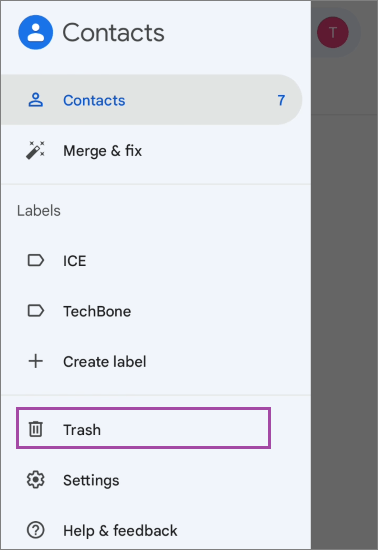
من خلال الوصول إلى مجلد المهملات من خلال تطبيق Google Contacts للجوال ، لديك فرصة إضافية لاستعادة جهات الاتصال التي ربما لم تتم استعادتها باستخدام طريقة متصفح الويب. يحتفظ مجلد المهملات بجهات الاتصال المحذوفة لفترة محدودة قبل أن يتم حذفها نهائيًا ، لذلك من الضروري التصرف على الفور.
الطريقة رقم 3: استعادة جهات الاتصال باستخدام Gmail على أجهزة iPhone
إذا كنت قد قمت مسبقًا بمزامنة جهات اتصال Google الخاصة بك مع جوجل حساب وترغب في استعادتها إلى جهاز iPhone الخاص بك ، يمكنك بسهولة استعادة جهات اتصال Google منذ عام باتباع الخطوات التالية:
- افتح تطبيق الإعدادات على جهاز iPhone الخاص بك: حدد موقع تطبيق الإعدادات على الشاشة الرئيسية لجهاز iPhone الخاص بك واضغط عليه لفتح قائمة الإعدادات.
- قم بالتمرير لأسفل وانقر على "كلمات المرور والحسابات": في قائمة الإعدادات ، قم بالتمرير لأسفل وابحث عن ملف "كلمات المرور والحسابات" خيار. اضغط عليها للمتابعة.
- اضغط على "إضافة حساب": تحت "حسابات" في القسم ، ستجد قائمة بالحسابات المرتبطة بجهاز iPhone الخاص بك. اضغط على "إضافة حساب" خيار لإضافة حساب جديد.
- حدد "Google": من قائمة خيارات الحساب المتاحة ، حدد "جوجل" كنوع الحساب الذي تريد إضافته إلى جهاز iPhone الخاص بك.
- تسجيل الدخول إلى حساب Google الخاص بك: أدخل بيانات اعتماد حساب Google الخاص بك (عنوان البريد الإلكتروني وكلمة المرور) وقم بتسجيل الدخول إلى حساب Google الخاص بك المرتبط بجهات الاتصال التي تريد استعادتها.
- تمكين مزامنة جهات الاتصال: بعد تسجيل الدخول ، سترى خيارات متنوعة للمزامنة مع جهاز iPhone الخاص بك. تأكد من أن مفتاح التبديل لـ "جهات الاتصال" . هذا يضمن أن جهات اتصالك في Google ستتم مزامنتها مع جهاز iPhone الخاص بك.
- اضغط على "حفظ" أو "تم": بمجرد تمكين مزامنة جهات الاتصال ، انقر فوق "حفظ" أو "تم" لحفظ التغييرات وإكمال الإعداد.
- افتح تطبيق جهات الاتصال على جهاز iPhone الخاص بك: حدد موقع تطبيق جهات الاتصال على شاشة iPhone الرئيسية واضغط عليه لفتح التطبيق.
- انتظر مزامنة جهات الاتصال: سيبدأ iPhone الآن في مزامنة جهات اتصال Google الخاصة بك مع قائمة جهات اتصال iPhone. قد تستغرق هذه العملية بعض الوقت ، حسب عدد جهات الاتصال لديك.
- تحقق من جهات الاتصال المستعادة: بمجرد اكتمال عملية المزامنة ، تحقق من قائمة جهات اتصال iPhone الخاصة بك للتأكد من أن جهات اتصال Google المستعادة متاحة الآن على جهازك.
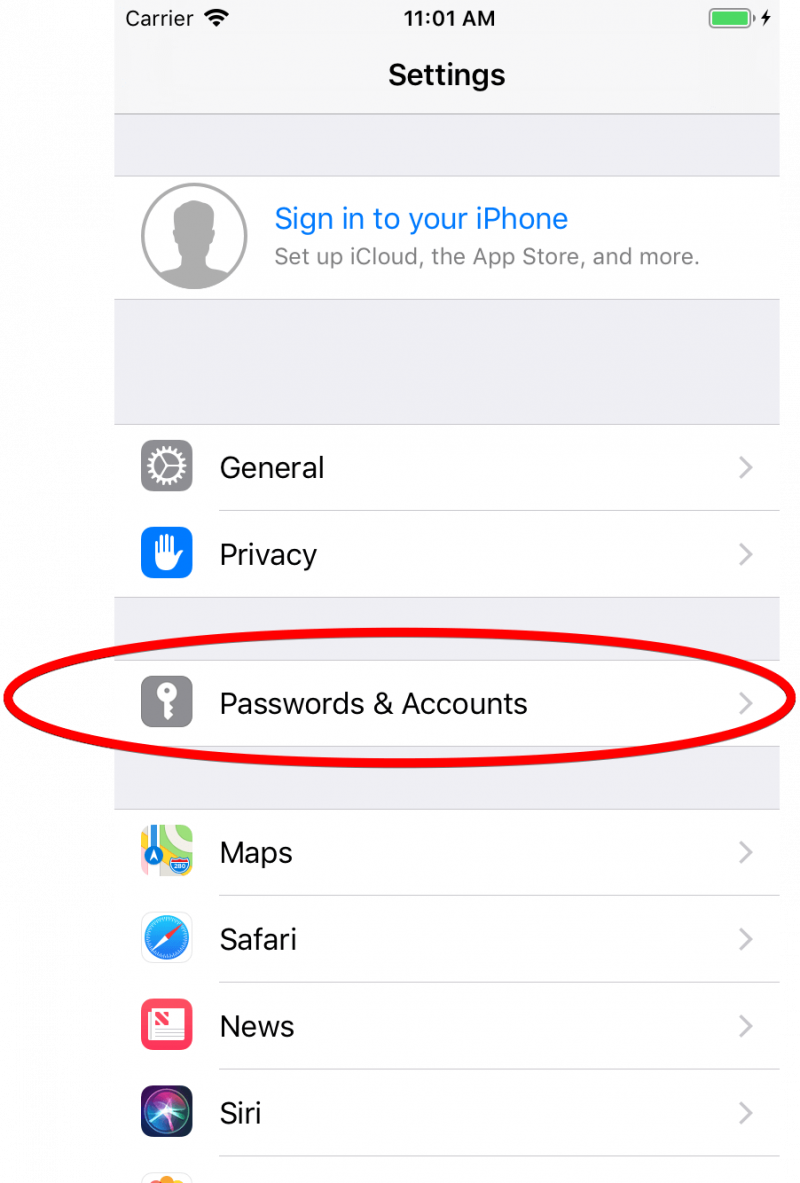
عن طريق إضافة حساب Google الخاص بك إلى جهاز iPhone الخاص بك وتمكين مزامنة جهات الاتصال ، يمكنك بسلاسة استعادة ومزامنة جهات اتصال Google الخاصة بك إلى قائمة جهات اتصال iPhone الخاصة بك. تضمن هذه الطريقة أن يكون لديك حق الوصول إلى جميع جهات الاتصال الخاصة بك عبر أجهزة متعددة.
تذكر أن تحافظ على تحديث إعدادات مزامنة جهات الاتصال الخاصة بك على Google و iPhone للتأكد من أن أي تغييرات أو تحديثات تجريها على جهات الاتصال الخاصة بك تنعكس على جميع أجهزتك.
الجزء رقم 2: أفضل طريقة لاستعادة جهات اتصال Google منذ عام مضى على Android: FoneDog Android Data Recovery
أفضل وسيلة ل استعادة جهات اتصال Google منذ عام مضى هنا. إذا كنت تبحث عن طريقة موثوقة وفعالة لاستعادة جهات اتصال Google على جهاز Android الخاص بك ، FoneDog Android Data Recovery هي أداة قوية تابعة لجهة خارجية يمكنها مساعدتك في تحقيق ذلك.
استعادة البيانات الروبوت
استرجع الرسائل المحذوفة والصور وجهات الاتصال ومقاطع الفيديو و WhatsApp وما إلى ذلك.
اعثر بسرعة على البيانات المفقودة والمحذوفة على Android مع الجذر أو بدونه.
متوافق مع 6000+ جهاز Android.
تحميل مجانا
تحميل مجانا

اتبع الخطوات أدناه لاستخدام هذا أداة استعادة بيانات Android بحرية الاستخدام:
- قم بتوصيل جهازك بالكمبيوتر: قم بتشغيل FoneDog Android Data Recovery على جهاز الكمبيوتر الخاص بك وقم بتوصيل جهاز Android الخاص بك باستخدام كابل USB. تأكد من تمكين تصحيح أخطاء USB على جهاز Android الخاص بك. إذا لم تقم بتمكينه ، فاتبع المطالبات التي يوفرها البرنامج لتمكين تصحيح أخطاء USB.
- السماح بتصحيح أخطاء USB: عند توصيل جهاز Android الخاص بك بالكمبيوتر ، ستتلقى مطالبة على جهاز Android الخاص بك يطلب الإذن للسماح بتصحيح أخطاء USB. انقر على "السماح" لمنح الأذونات اللازمة.
- حدد "جهات الاتصال" كنوع الملف المراد استرداده: بمجرد توصيل جهاز Android الخاص بك والتعرف عليه بواسطة FoneDog Android Data Recovery ، سترى أنواع ملفات مختلفة يمكن استردادها. يختار "جهات الاتصال" من قائمة أنواع الملفات وانقر على "التالى" زر للمضي قدما.
- مسح ومعاينة جهات الاتصال المحذوفة: سيبدأ FoneDog Android Data Recovery الآن في فحص جهاز Android الخاص بك بحثًا عن جهات الاتصال المحذوفة. بمجرد اكتمال عملية المسح ، ستتمكن من معاينة جهات الاتصال القابلة للاسترداد في واجهة البرنامج.
- تحديد جهات اتصال Google واستعادتها: من قائمة جهات الاتصال القابلة للاسترداد ، حدد جهات اتصال Google التي تريد استعادتها. يمكنك اختيار جهات اتصال محددة أو تحديد كافة جهات الاتصال للاسترداد. بعد تحديد اختيارك ، انقر فوق "استعادة" زر لبدء عملية الاستعادة.
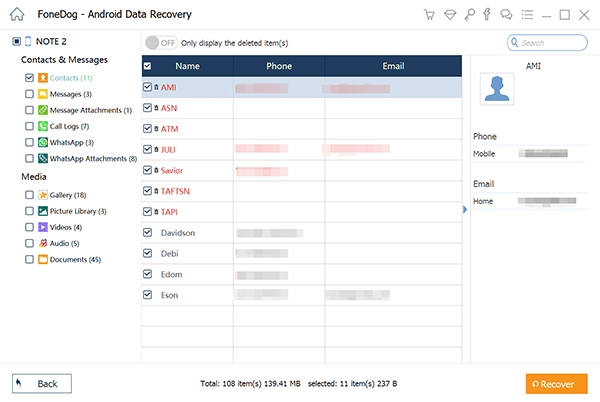
الناس اقرأ أيضادليل 2023: كيفية استرداد جهات الاتصال المحذوفة من بطاقة SIMدليل شامل لاستعادة جهات الاتصال فيريزون كلاود
في الختام
باتباع هذه الخطوات ، يمكنك استخدام FoneDog Android Data Recovery بشكل فعال استعادة جهات اتصال Google منذ عام مضى على جهاز Android الخاص بك. هذه الطريقة مفيدة بشكل خاص إذا واجهت فقدان البيانات أو الحذف العرضي لجهات الاتصال وتحتاج إلى حل موثوق للاسترداد.


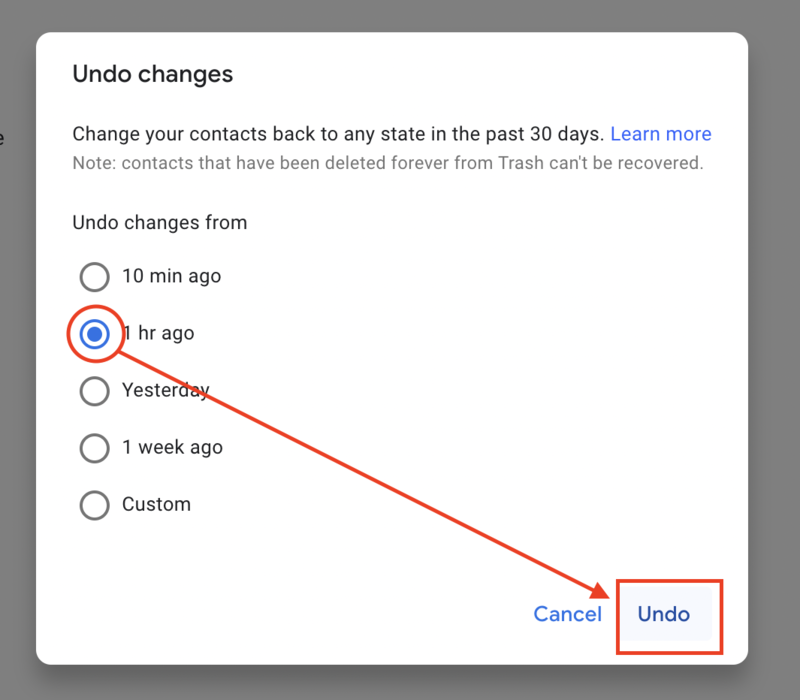
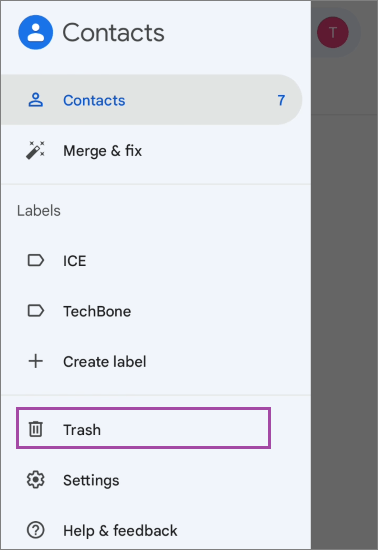
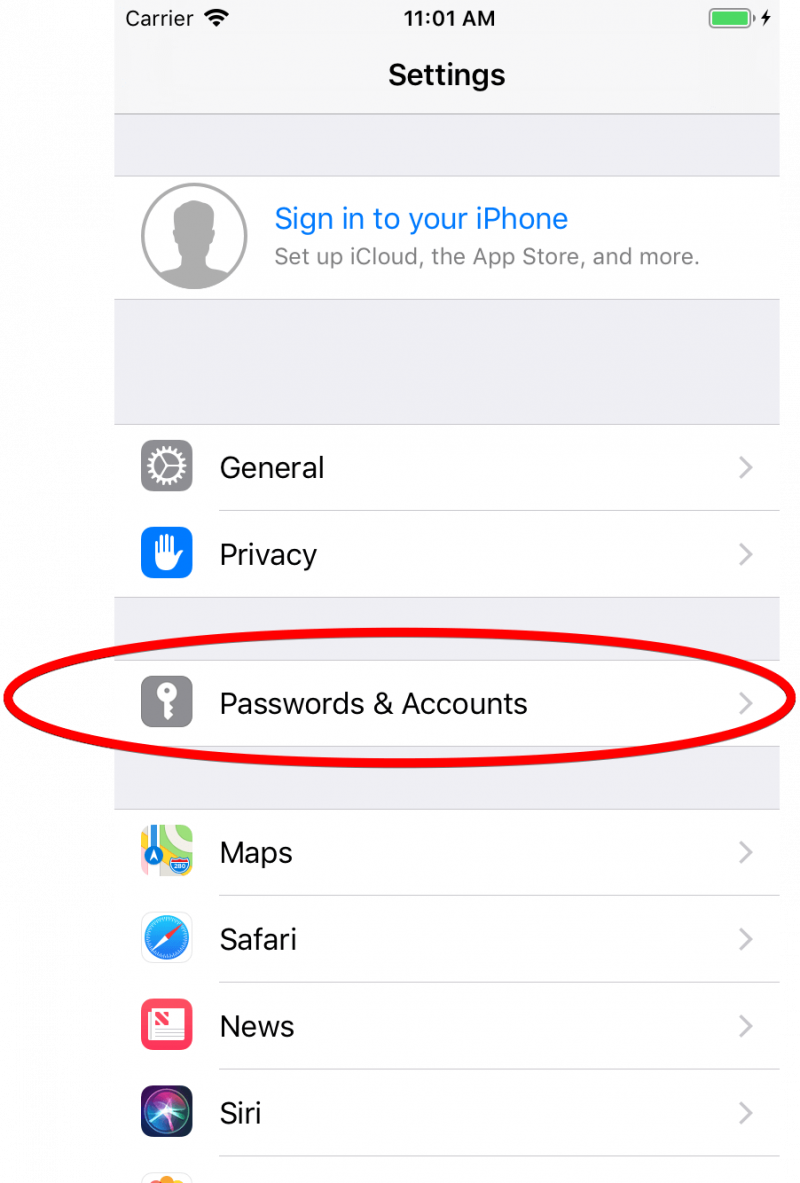

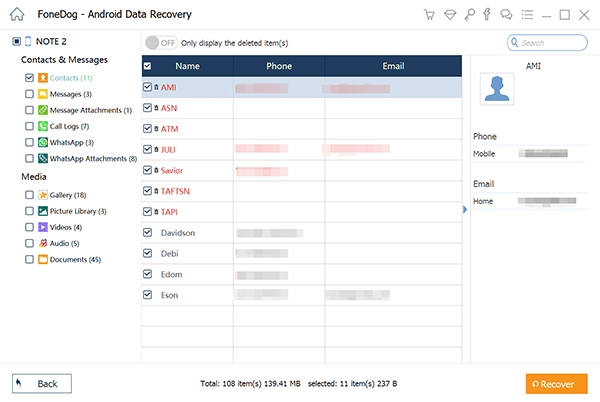
/
/